¿Ha encontrado que Call of Duty mobile sigue fallando en Android o COD Mobile 99 Loading Screen error? Mirando las soluciones para ello, pero desafortunadamente aún no obtuve la solución perfecta. Si es así, no se preocupe y simplemente lea este blog.
Después del lanzamiento de la versión móvil de COD, casi todos los amantes de los juegos se apresuraron a descargarla en sus teléfonos. La emoción fue total, pero al mismo tiempo, muchos usuarios han tenido dificultades mientras jugaban, como Call of Duty Mobile, que no se carga o no se abre.
Si también está lidiando con el mismo problema y está buscando soluciones, no se asuste. Para ayudarte, he creado este artículo que te guiará sobre cómo arreglar Call of Duty que no funciona en Android/Samsung.
Cómo arreglar COD Mobile que no funciona/no se abre en Android: las mejores soluciones
Ahora, repasemos algunas de las formas avanzadas de solucionar problemas de COD Mobile no se abre o se bloquea, Call of Duty Mobile no se carga, Call of Duty Mobile sigue fallando en Battle Royale, etc.
Así que sigamos adelante.
Método 1: reinicia tu teléfono
El primer método que le sugeriré es reiniciar su dispositivo para solucionar el problema. Esta es una forma simple pero efectiva de solucionar todo tipo de fallas o errores que provocan que el controlador móvil COD no funcione.
Siga los pasos a continuación para reiniciar su teléfono Android:
- Primero, presione el botón de encendido a menos que aparezca el menú de encendido
- Ahora, haga clic en la opción Reiniciar y espere a menos que el dispositivo se reinicie
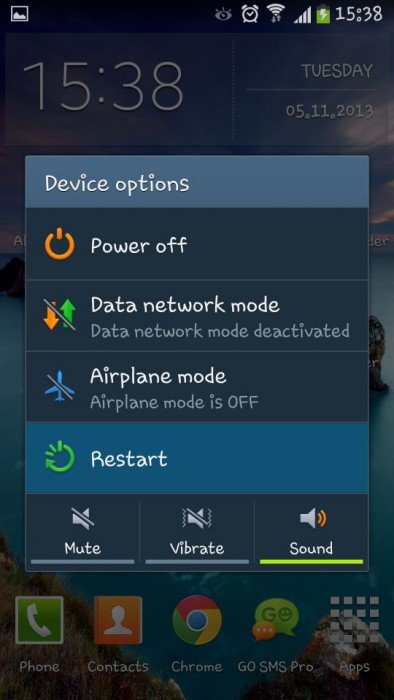
Eso es todo. Pero si reiniciar no funciona para usted, pase al siguiente método.
Método 2: Verifique su conexión
Otra razón importante por la que COD no funciona o falla son los problemas de conectividad deficientes. Debe asegurarse de que su dispositivo esté conectado o vinculado correctamente para seguir jugando sin errores.
Una conexión por cable generalmente muestra problemas cuando se daña. Por lo tanto, verifique dos veces si existe algún problema de este tipo.
Método 3: forzar la detención de la aplicación Call Of Duty
Muchas razones pueden hacer que la aplicación Call of Duty Mobile no se abra o se bloquee. Puede suceder cuando se ejecuta en segundo plano en silencio. En tales casos, puede forzar la detención de la aplicación para corregir el error.
Aquí está lo que tú necesitas hacer:
- Primero, abra Configuración y luego haga clic en Aplicaciones y notificaciones
- Ahora, haga clic en Ver todas las aplicaciones
- Después de eso, haga clic en Información de la aplicación y abra Call of Duty Mobile
- A continuación, haz clic en Call of Duty Mobile y luego en la opción Force Stop
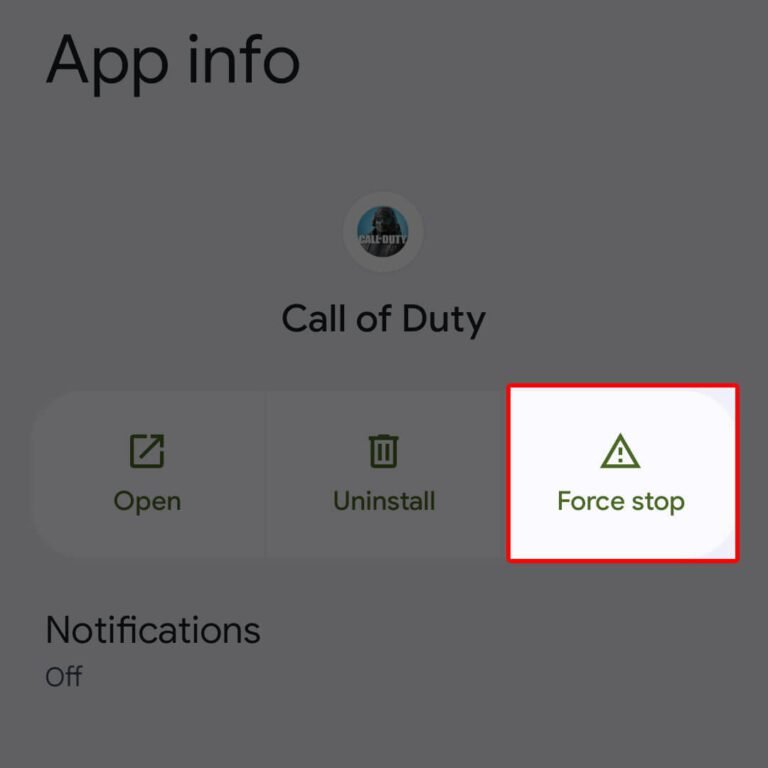
- Confirme la selección y espere
- Finalmente, abra el juego COD y verifique si todo funciona como de costumbre.
Método 4: borrar la caché de la aplicación COD
Otra forma útil de deshacerse del problema es eliminar el caché de la aplicación. La mayoría de las veces, muchos archivos de caché se corrompen y provocan este tipo de incidentes.
Sin embargo, borrar todos esos archivos de caché puede ayudarlo a solucionar el problema fácilmente.
Siga los pasos a continuación:
- Primero, ve a Configuración en el teléfono
- Ahora, abra Aplicaciones o Mis aplicaciones o Aplicaciones y notificaciones
- Desde aquí, busque Call of Duty: Mobile y tóquelo.
- A continuación, haga clic en la opción Almacenamiento
- Por último, haga clic en la opción Borrar caché
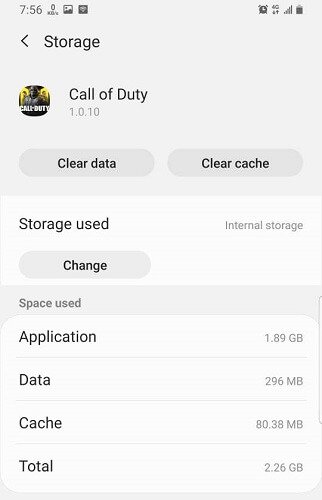
Eso es todo.
Método 5: verifique y actualice el sistema operativo de su dispositivo
Algunos problemas, como que el controlador móvil COD dejó de funcionar, ocurren cuando no ha actualizado el sistema operativo de su dispositivo durante mucho tiempo. Por lo tanto, debe verificar si su dispositivo necesita alguna actualización.
Simplemente, abra Configuración y haga clic en la opción Actualización de software. Allí selecciona la opción Buscar actualizaciones. Si hay alguna actualización disponible, haga clic en la opción ACTUALIZAR para continuar. Después de actualizar su dispositivo, abra el juego y verifique si puede jugarlo sin ningún problema.

Método 6: Actualizar el enrutador Wi-Fi
Incluso puede realizar un proceso de ciclo de energía en un enrutador Wi-Fi para solucionar fallas temporales. Esto se sugiere porque la mayoría de las veces, el firmware del enrutador no se conecta a la red adecuada oa los servidores de juegos.
Entonces, lo que debe hacer es apagar el enrutador y desconectar el adaptador de corriente. Ahora, espere un momento y vuelva a conectar el adaptador y enciéndalo.
Método 7: Actualizar la aplicación móvil Call Of Duty
Cuando no ha actualizado la aplicación durante mucho tiempo, también puede enfrentar problemas con la pantalla de carga de COD Mobile 99. Aparte de esto, también puedes encontrarte con varios otros relacionados con el juego. Por lo tanto, debe verificar y actualizar la aplicación para evitar más problemas.
Siga los pasos a continuación:
- Primero, abra Google Play Store > Menú de perfil
- Luego, haga clic en Mis aplicaciones y juegos
- Ahora, haga clic en la pestaña Actualizar y busque la aplicación Call of Duty Mobile
- Vea si hay alguna actualización disponible y toque la opción Actualizar
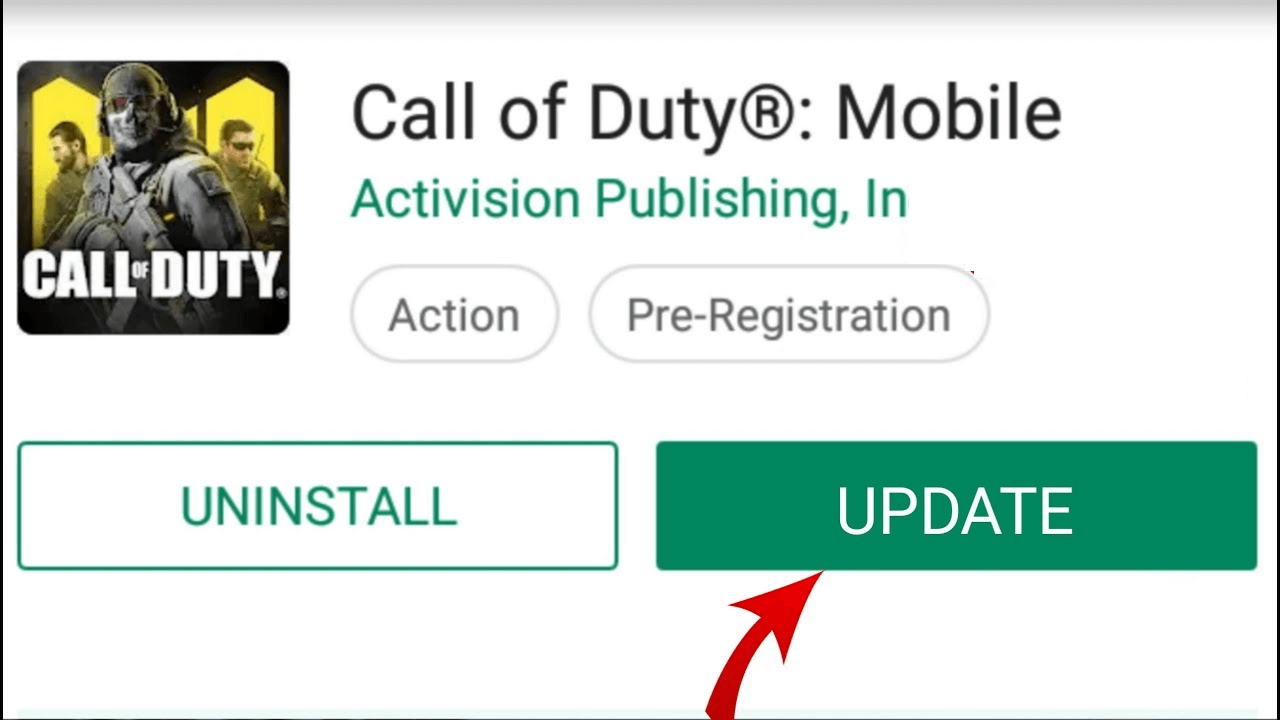
Espere un tiempo y luego abra la aplicación para ver si se resuelve el error.
Método 8: deshabilitar el acceso directo Seleccionar para hablar
Entre varias correcciones, también puede deshabilitar el “acceso directo seleccionar para hablar” para resolver que COD no funciona.
Echa un vistazo a los pasos a continuación:
- Primero, abra Configuración en el teléfono y haga clic en la opción Accesibilidad
- Ahora, busque la opción Servicios instalados > deshabilite ” Seleccionar para hablar acceso directo “
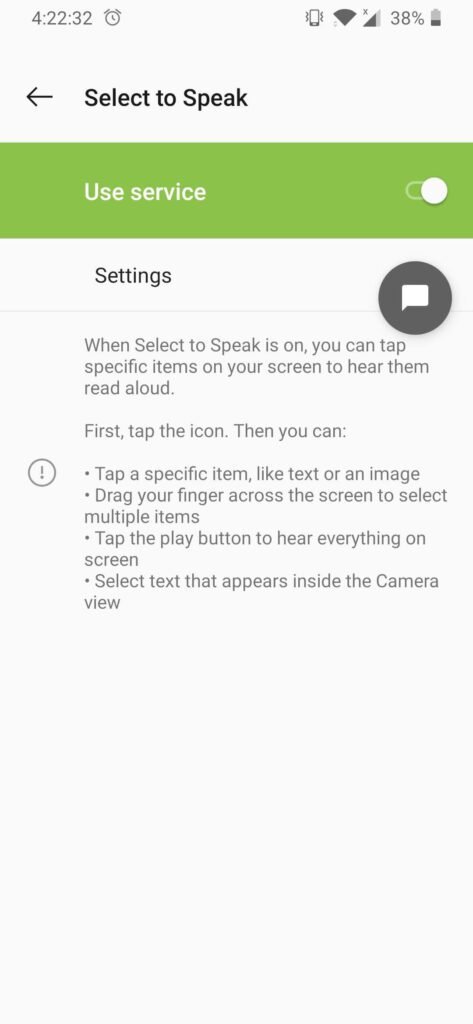
- A continuación, cierre COD y vuelva a iniciarlo.
Finalmente, verifique si está funcionando como de costumbre.
Método 9: ir a por un nuevo controlador
Debería obtener un nuevo controlador cuando se enfrenta continuamente a un controlador móvil COD que no funciona. Esto definitivamente lo ayudará a solucionar el problema. Simplemente puede optar por controladores Bluetooth en lugar de comprar un costoso controlador Xbox o cualquier Play Station.
Método 10: Desinstalar/Reinstalar Call Of Duty
Cuando enfrenta el mismo problema una y otra vez, se sugiere reinstalar el juego COD Mobile. Esto le ayudará a deshacerse del error. Sin embargo, eliminará todos los datos del juego guardado y actualizará sus datos.
Siga los pasos dados:
- Primero, abra la pantalla de inicio y haga clic y mantenga presionado el ícono de Call of Duty Mobile a menos que aparezca una ventana emergente
- Ahora, haga clic en la opción Desinstalar
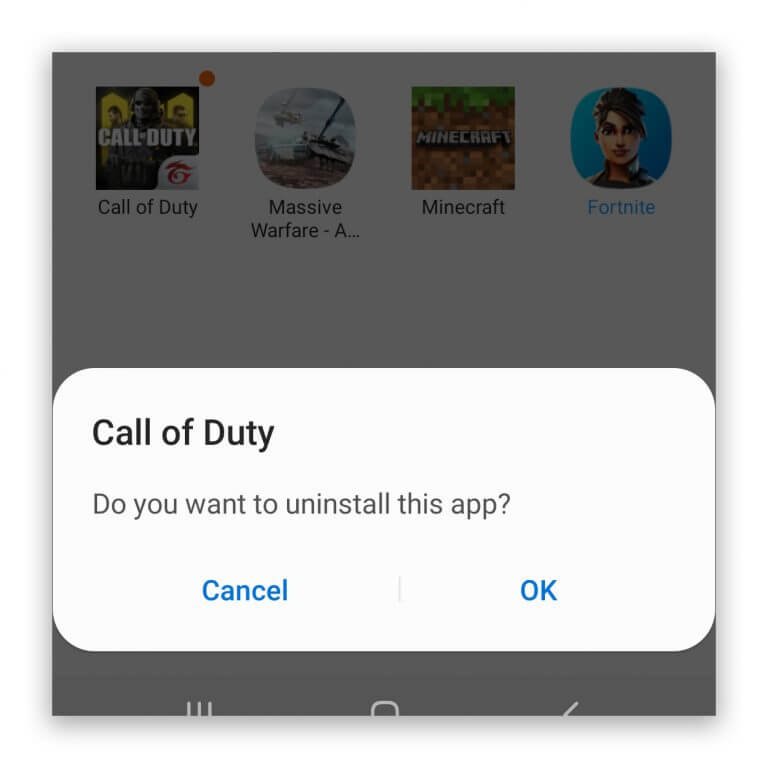
- Después de desinstalar la aplicación, abra Google Play Store
- En la pestaña de búsqueda, busque Call of Duty Mobile y haga clic en la opción Instalar
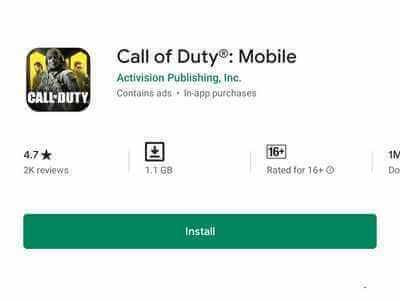
Eso es todo. Ahora, abre el juego y mira si funciona sin ningún problema.
Método 11: verificar el problema del servidor
Si nada funciona para usted, verifique si hay algún problema desde el extremo del servidor. Puedes obtener las últimas noticias desde el estado del servidor de Activision. Si ocurre un problema de este tipo, debe esperar hasta que se solucione.
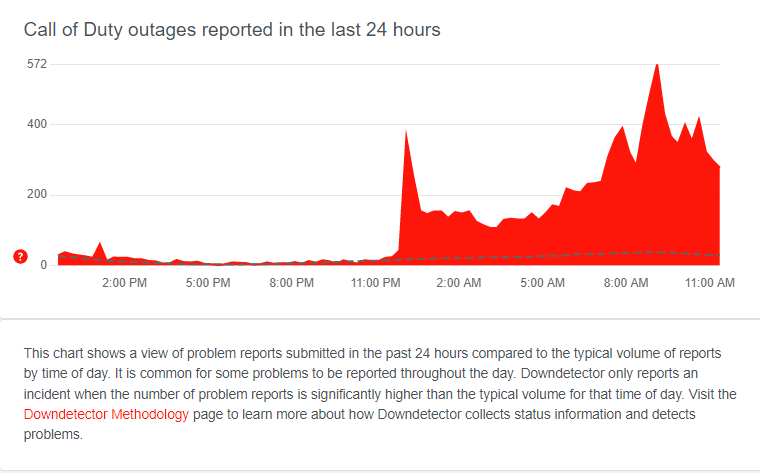
Además, puede seguir su cuenta oficial de Twitter @PlayCODMobile para obtener las últimas actualizaciones. Si hay algún mantenimiento en marcha, simplemente espere.
Conclusión
Así que este blog termina aquí y espero que las soluciones anteriores hayan solucionado que Call of Duty no funcione en teléfonos Android/Samsung. Sin embargo, hay varias razones detrás de este tipo de problema, pero no hay nada de qué preocuparse. Siga todos los métodos y elimine el error sin problemas.
Además, si tiene alguna sugerencia o consulta, por favor déjela en la sección de comentarios a continuación.
Sophia Louis is a professional blogger and SEO expert. Loves to write blogs & articles related to Android & iOS Phones. She is the founder of es.android-ios-data-recovery.com and always looks forward to solve issues related to Android & iOS devices
